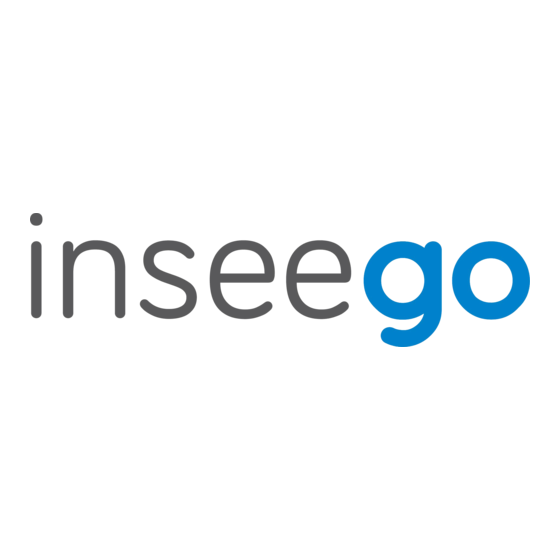
Publicidad
Enlaces rápidos
Publicidad

Resumen de contenidos para Inseego Wavemaker 5G FX3100
- Página 1 GUÍA DEL USUARIO Inseego Wavemaker ™ Enrutador para interiores 5G FX3100...
- Página 2 Ninguna parte de este manual de usuario debe considerarse como el otorgamiento por implicación, exclusión o de otra forma, de una licencia o derecho de uso de Inseego Corp. o de cualquier otra marca comercial exhibida en este manual de usuario sin permiso expreso por escrito de Inseego Corp. o de sus respectivos propietarios.
- Página 3 Contenido Introducción y primeros pasos ............................. 5 Descripción general ................................6 Requisitos del sistema ..............................6 Puertos y botones ................................7 Indicador LED ..................................8 Primeros pasos ..................................9 Encendido ..................................9 Identificación de una ubicación ..........................9 Conexión al FX3100 ..............................10 Supervisión y manejo de su FX3100 ........................
- Página 4 ¿El puerto USB admite adaptadores de USB-C a Ethernet? ................90 Inseego Connect con OOBM ............................91 Componentes necesarios ............................91 Primeros pasos ................................91 Uso de Inseego Connect con OOBM ........................92 Soporte técnico ................................... 92 Especificaciones del producto e información reglamentaria .................. 93 Especificaciones del producto ............................94 Dispositivo ..................................
- Página 5 Introducción y primeros pasos Descripción general Puertos y botones Indicadores LED Primeros pasos Cuidado de su FX3100 GUÍA DEL USUARIO DEL ENRUTADOR PARA INTERIORES 5G FX3100...
- Página 6 Descripción general El FX3100 proporciona capacidades de Internet de banda ancha inalámbrica de clase Gigabit. Con Wi-Fi 6 de doble banda, el FX3100 admite hasta 64 dispositivos conectados, dos puertos Ethernet LAN/WAN y un puerto USB-C para anclaje. Conecte computadoras portátiles, tabletas, lectores electrónicos, consolas de juegos y más.
- Página 7 Puertos y botones * El puerto de antena es para una antena externa opcional y ofrece soporte para bandas de frecuencia móvil dentro de un rango de 1700-2700 MHz o 3300-4200 MHz. Para activar el puerto de antena externa, habilítelo desde Configuración >...
- Página 8 Indicador LED La parte superior del FX3100 tiene un indicador LED. Cambia de color y parpadea o queda permanente para comunicar los estados actuales del dispositivo. Color de LED Operación Significado Azul Permanente Conexión 5G fuerte (3-5 barras) Parpadeo Conexión 5G débil (1-2 barras) Verde Permanente Conexión 4G fuerte (3-5 barras)
- Página 9 1. Escanee el código QR para instalar la aplicación Inseego Mobile desde AppStore o Google Play. 2. Siga las instrucciones de la aplicación Inseego Mobile para conectarse a su FX3100 y realizar una búsqueda de ubicación a fin de identificar la ubicación ideal para su FX3100.
- Página 10 Conexión al FX3100 Con el FX3100, los dispositivos Wi-Fi y los dispositivos con cable pueden conectarse a la red de banda ancha móvil simultáneamente. Conexión de dispositivos de forma inalámbrica Puede conectarse a su FX3100 con su computadora, tableta u otros dispositivos inalámbricos que tengan software de navegador de Internet y Wi-Fi.
- Página 11 Puede utilizar las siguientes opciones para supervisar y manejar su FX3100. Inseego Connect™ Inseego Connect le permita configurar los ajustes, controlar el estado y actualizar el firmware de su dispositivode forma remota desde la nube. Todos los dispositivos Inseego FX propiedad de T-Mobile vienen con la opción de comprar el complemento Inseego Connect.
- Página 12 Si tiene el complemento Inseego Connect, puede usar la misma aplicación móvil que usó para encontrar una ubicación para su FX3100 para realizar el monitoreo y la administración básicos del dispositivo. La direccion de la interfaz de usuario web Inseego.local dependen de que IPv6 esté activado en el dispositivo de conexión.
- Página 13 Cuidado de su FX3100 Esta sección proporciona información sobre el cuidado general y la restauración de su FX3100 a los ajustes predeterminados de fábrica. Reemplazo de una tarjeta SIM La tarjeta SIM es una pequeña tarjeta de plástico rectangular que almacena el número de teléfono e información importante sobre el servicio inalámbrico.
- Página 14 Para restablecer el FX3100 desde la aplicación Inseego Mobile, seleccione Opciones móviles y luego Restablecimiento de fábrica. Restablecimiento desde Inseego Connect Para restablecer el FX3100 desde Inseego Connect, en la página Dispositivos, marque la casilla junto al dispositivo y seleccione Restablecimiento de fábrica. Restablecimiento con el botón de reinicio El botón de reinicio se encuentra en un pequeño orificio ubicado en la parte inferior del FX3100.
- Página 15 Sugerencias con respecto al cuidado Inseego recomienda los siguientes lineamientos para el cuidado: • Evite ubicar el FX3100 en zonas que puedan calentarse excesivamente, como a la luz directa del sol o en un armario pequeño y cerrado sin ventilación. El calor excesivo puede afectar al rendimiento.
- Página 16 Configuración Descripción general Contraseña del administrador Administración de Consumo de datos Administración de ajustes de Wi-Fi Administración de dispositivos conectados Configuración Administración de ajustes Visualización de Información acerca del FX3100 Cómo obtener asistencia GUÍA DEL USUARIO DEL ENRUTADOR PARA INTERIORES 5G FX3100...
- Página 17 Inseego Mobile e Inseego Connect. Algunas configuraciones están disponibles solo con Inseego Connect y están marcadas como tales. La direccion de la interfaz de usuario web Inseego.local dependen de que IPv6 esté activado en el dispositivo de conexión. GUÍA DEL USUARIO DEL ENRUTADOR PARA INTERIORES 5G FX3100...
- Página 18 Inicio o ir a otras páginas. La página actual se indica con una barra azul. Un menú lateral similar está disponible al configurar dispositivos con Inseego Connect. Cómo obtener ayuda Seleccione el signo de interrogación (?) que se encuentra en la esquina superior derecha de una página...
- Página 19 Cerrar sesión en la esquina superior derecha de cualquier página de la interfaz de usuario web del administrador y seleccione Cambiar contraseña. Desde Inseego Connect: Seleccione Dispositivo > Contraseña de administrador en el menú lateral Configurar. 2. Ingrese la contraseña de administrador actual, luego haga clic en Continuar.
- Página 20 Administración de Consumo de datos Puede monitorear y administrar el uso de datos en su FX3100 en la página de Consumo de datos. En la página de Inicio de la interfaz de usuario web del administrador, el panel Consumo de datos muestra información sobre el uso de datos actual de la SIM activa.
- Página 21 Página de Consumo de datos Utilice la página Consumo de datos para ver detalles y administrar el consumo de datos de su FX3100. NOTA: Su FX3100 proporciona solo una estimación aproximada del consumo de datos. Consulte siempre con su proveedor de servicios para conocer el consumo exacto. Se muestra la información de la tarjeta SIM: Utilice el menú...
- Página 22 Límite máximo de datos: ingrese un límite máximo de datos, si corresponde. Inicio de sesión: la fecha y la hora de inicio de la sesión de Internet actual. Duración de la sesión: la cantidad de tiempo que ha transcurrido desde que se estableció la conexión para la sesión de Internet actual.
- Página 23 Administración de ajustes de Wi-Fi Su FX3100 ofrece las redes principal y para invitados, para acceder a Internet a través de Wi-Fi. Se puede acceder a cada red a través de dos bandas: 2.4 GHz y 5 GHz. En la página de Inicio de interfaz de usuario web del administrador, el panel de Wi-Fi muestra el nombre actual y la contraseña de las redes principal y para invitados.
- Página 24 Pestaña Ajustes Puede usar los valores predeterminados tal como aparecen en esta pestaña o puede ajustarlos para el entorno. Wi-Fi Preferencias Utilice el control deslizante de Permitir la conexión de dispositivos Wi-Fi para activar o desactivar el NOTA: Wi-Fi. Esta selección afecta a las redes principal y para invitados. Si el Wi-Fi está...
- Página 25 Selección de banda Se puede acceder a cada red a través de dos bandas: 2.4 GHz y 5 GHz: • La banda de 2.4 GHz es compatible con todos los dispositivos que tienen Wi-Fi y la deben utilizar los dispositivos que tengan algunos años de antigüedad o más. Esta banda atraviesa mejor las paredes y se propaga a distancias más extensas, por lo que puede tener un rango más largo.
- Página 26 Pestaña Red principal Utilice estos ajustes para conectarse inicialmente a la red Wi-Fi principal o cambiar la información de la red principal. Los dispositivos conectados deben usar los ajustes de Wi-Fi que se muestran en esta pantalla. ¡ADVERTENCIA! Si cambia estos ajustes, los dispositivos conectados existentes pueden perder la conexión.
- Página 27 Generar Nueva Contraseña: Este botón inserta una contraseña aleatoria segura en el campo Contraseña. Puede hacer clic en el ícono del ojo para ver la contraseña. Otros ajustes Difundir nombre de red principal (SSID): Cuando está marcada, esta casilla permite que la red Wi- Fi principal se muestre en la lista de redes Wi-Fi disponibles en sus dispositivos conectados.
- Página 28 Pestaña Red de invitados La red Wi-Fi de invitados le permite segregar el tráfico a una red separada en lugar de compartir el acceso a la red Wi-Fi principal. Utilice los ajustes en esta pestaña para configurar o cambiar la información de la red Wi-Fi de invitados.
- Página 29 Importante: Es fundamental que cambie la contraseña predeterminada y utilice una diferente de su contraseña del administrador o de la red principal para mantener el dispositivo y su red seguros. Generar Nueva Contraseña: Este botón inserta una contraseña aleatoria segura en el campo Contraseña.
- Página 30 Administración de dispositivos conectados En la página de Inicio de la interfaz de usuario web del administrador, el panel Dispositivos conectados enumera las redes actualmente conectadas a su FX3100 junto con la cantidad de dispositivos conectados para cada red. Para administrar los dispositivos conectados, seleccione desde el panel Dispositivos conectados de la página de Inicio o seleccione Dispositivos conectados desde el menú...
- Página 31 Página Dispositivos conectados Esta página proporciona detalles sobre cada dispositivo conectado al FX3100 y le permite editar cómo aparecen los nombres de los dispositivos en la interfaz del usuario. También puede bloquear o desbloquear el acceso a Internet de un dispositivo. Dispositivos conectados Conectado: la cantidad de dispositivos conectados actualmente a su FX3100.
- Página 32 • Dirección MAC: La dirección MAC (identificador de red único para este dispositivo conectado). • Enlace local: La dirección IPv6 de enlace local si el dispositivo conectado admite IPv6. Haga clic en la flecha hacia arriba para contraer la fila. Bloqueados Esta sección enumera todos los dispositivos bloqueados que no pueden conectarse al FX3100.
- Página 33 Configuración En la página de Inicio de la interfaz de usuario web del administrador, el panel Configuración muestra información sobre el filtrado de puertos. Para configurar más ajustes del sistema, seleccione desde el panel de Configuración en la página de Inicio o seleccione Configuración desde el menú...
- Página 34 El reinicio se produce el domingo a las 2:00 a. m. Puede cambiar el horario en los ajustes de preferencias de Inseego Connect. Activar antena externa: (1700-2700 MHz; B2/n2, B4, n25, n38, B41/n41, B66/n66) Marque la casilla para activar el puerto de antena externa en su FX3100 para admitir bandas de frecuencia móvil dentro del rango de 1700-2700 MHz.
- Página 35 Fecha: Seleccione el formato de fecha que se utilizará en toda la Interfaz de usuario web (mm/dd/aaaa o dd/mm/aaaa). Hora: Seleccione el formato de hora que se utilizará en toda la Interfaz de usuario web (12 o 24 horas). Metros/Pies: Seleccione el formato de la distancia que se muestra en la interfaz web (pies o metros).
- Página 36 Pestaña Actualización de software Las actualizaciones de software se envían automáticamente al FX3100 a través de la red móvil. Esta pestaña muestra la versión de software actual, la información de la última actualización del sistema, el historial de actualizaciones de software, y le permite buscar nuevas actualizaciones de software. NOTA: Si el FX3100 se utiliza en una red celular o APN privada, o si el acceso está...
- Página 37 Buscar actualizaciones: Haga clic en este botón para verificar manualmente las actualizaciones de software disponibles. Si hay una nueva actualización de software disponible, se descargará automáticamente. Última actualización de software Esta sección muestra detalles sobre la última actualización de software. Historial de actualizaciones de software Haga clic en el encabezado para abrir esta sección y ver los detalles de las dos últimas actualizaciones descargadas e instaladas en este FX3100.
- Página 38 Pestaña Realizar copia de seguridad y restablecer Use esta pestaña para hacer una copia de seguridad de los ajustes actuales del FX3100 en un archivo de su computadora, restaurar (cargar) un archivo de configuración guardado previamente, restablecer el FX3100 a los valores predeterminados de fábrica o reiniciar el FX3100. Configuraciones de Respaldo Para hacer una copia de seguridad de los ajustes actuales del FX3100 en un archivo de su computadora, ingrese su contraseña del administrador en el campo Contraseña de administrador .
- Página 39 Restaurar ajustes ¡PRECAUCIÓN! Restaurar ajustes (al cargar un archivo de configuración) cambia TODOS los ajustes existentes para que coincidan con el archivo de configuración. Esto puede cambiar los ajustes actuales del Wi-Fi y generar la interrupción de todas las conexiones existentes al FX3100 y la desconexión de la interfaz de usuario web del administrador.
- Página 40 Inseego 5G SD EDGE™ Manager. Inseego SD Edge es un sistema de gestión basado en la nube que proporciona supervisión remota y seguridad integral de la red en el lugar de trabajo. Proporciona a los equipos informáticos visibilidad, control y gestión en tiempo real de la infraestructura de red crítica de forma segura con autenticación,...
- Página 41 En la página de Inicio de la interfaz de usuario web del administrador, el panel Estado de SIM muestra información sobre el estado de la tarjeta SIM. SIM: la SIM activa en la que se muestran los datos. Nombre de red: el nombre del Operador de red móvil. ICCID: el número de identificación único asignado a la tarjeta SIM.
- Página 42 Para configurar más ajustes del sistema, seleccione desde el panel de Estado de la SIM de la página de Inicio o seleccione Configuración > SIM desde el menú lateral. Pestaña SIM La tarjeta SIM de su FX3100 se puede bloquear mediante un PIN. Si la tarjeta SIM está bloqueada, debe ingresar el PIN antes de conectarse a la red móvil.
- Página 43 Acción deseada: Las acciones disponibles dependen del estado de la tarjeta SIM. Las posibles operaciones incluyen las siguientes: Activar bloqueo con PIN: ajusta la SIM para que sea necesario ingresar un PIN al arrancar para conectarse a la red móvil. Para realizar esta operación, debe ingresar el PIN actual. Desactivar bloqueo con PIN: desactiva un bloqueo con PIN que se activó...
- Página 44 Puede configurar OpenVPN a través de la interfaz de usuario web del administrador. IPSec VPN está disponible con Inseego Connect. • Pestaña VPN (OpenVPN): interfaz de usuario web del administrador • VPN IPSec (Inseego Connect) Pestaña VPN (OpenVPN) El FX3100 le permite establecer conexiones seguras a redes remotas a través de una red pública utilizando OpenVPN.
- Página 45 VPN de conexión auto: Cuando el control deslizante de ENCENDIDO/APAGADO está ENCENDIDO, el túnel VPN se establecerá automáticamente cada vez que se establezca una conexión a Internet. Cuando está APAGADO, la conexión VPN debe establecerse manualmente. Borrar todos los ajustes de la VPN: Este botón elimina todos los archivos y registros de VPN y restablece todos los ajustes de VPN.
- Página 46 Puede crear VPN IPSec con Inseego Connect. Todos los dispositivos Inseego FX propiedad de T-Mobile vienen con la opción de comprar el complemento Inseego Connect. Comuníquese con el equipo de su cuenta de T-Mobile para solicitar el complemento Inseego Connect, que proporciona acceso de director.
- Página 47 Configuración general • Iniciar túnel: seleccione si desea iniciar el túnel automáticamente al arranque o manualmente. • Habilitar túnel: marque esta casilla para habilitar el túnel. • Nombre del túnel: ingrese un nombre único para identificar esta VPN. • Identidad local: ingrese un nombre único para identificar el punto local del túnel. •...
- Página 48 IKE Fase 1 Vida útil de la clave: La vida útil de la clave de fase 1, en segundos. NOTA: Seleccione los elementos deseados de cada columna. Cada fase debe admitir al menos una opción de coincidencia en cada columna. Por ejemplo, si la Fase 1 en esta página está configurada para admitir los Hash SHA2 512, SHA2 384 y SHA2 256, entonces se debe seleccionar al menos una de esas opciones en la Fase 2 en la página siguiente para que haya un Hash en común.
- Página 49 Pestaña GPS El FX3100 incorpora un receptor de GPS. El receptor de GPS puede determinar su ubicación actual. Utilice esta pestaña para habilitar el GPS, ver la información de la ubicación actual y habilitar la transmisión de GPS a dispositivos con la función GPS a través de Wi-Fi. Configuraciones GPS Habilitar GPS: Este ajuste habilita o deshabilita la radio GPS en su FX3100.
- Página 50 Controladora GPS Para la función de GPS a través de Wi-Fi, si desea acceder al flujo de datos de GPS desde un puerto COM virtual en lugar del puerto TCP (arriba), use el botón Descargar controlador para descargar e instalar un controlador de GPS para la plataforma Windows.
- Página 51 Pestaña APN En la mayoría de las configuraciones, el FX3100 se utiliza con una IP y una SIM dinámicas, y el Nombre de punto de acceso (APN) está disponible en la red, por ejemplo: internet. Sin embargo, si está en una red privada, es posible que deba configurar los perfiles de conexión de su APN en esta pestaña para que la red se comunique con su FX3100.
- Página 52 Nombre de APN: Seleccione un APN proporcionado por su proveedor de servicios en el menú desplegable, o seleccione Agregar APN e ingrese el APN para su red privada en el cuadro de texto que aparece a continuación. NOTA: La información ingresada en los siguientes campos debe provenir de su proveedor de servicios según los requisitos de la red.
- Página 53 Visualización de información acerca del FX3100 En la página de Inicio de la interfaz de usuario web del administrador, el panel Información general ofrece una descripción general del estado actual del FX3100. Tecnología: Indica la conexión actual de datos móviles, por ejemplo, 5G. Banda: La banda en uso para la conexión actual.
- Página 54 La página Acerca de incluye las siguientes pestañas: • Estado de Internet • Sesiones de Internet • Diagnóstico • Información del dispositivo • Registros Pestaña Estado de Internet Utilice la pestaña Estado de Internet para ver información general sobre la conexión a Internet y el sistema.
- Página 55 IPv4 Dirección de IP: La dirección IP de Internet asignada al FX3100. Máscara: La máscara de red asociada con la dirección IPv4. Puerta de enlace: La dirección IP de la pasarela asociada con la dirección IPv4. DNS: El servidor del nombre de dominio que utiliza actualmente el FX3100. IPv6 Dirección de IP: La dirección IPv6 global para el FX3100 (en blanco si IPv6 está...
- Página 56 Pestaña Sesiones de Internet Utilice la pestaña Sesiones de Internet para exportar y ver los datos de la sesión de Internet. Exportar información de sesiones de Internet Haga clic en el botón Exportar para exportar los datos de la sesión de Internet. Sesiones de Internet NOTA: Las sesiones de Internet se presentan en orden cronológico.
- Página 57 Pestaña Diagnóstico Esta pestaña muestra información detallada que se utiliza únicamente para la resolución de problemas o el soporte técnico. Módem Número Móvil (MDN): El número de teléfono de su FX3100. IMEI: La identificación internacional de equipo móvil (IMEI) para su FX3100. Es un código de 15 dígitos que se utiliza para identificar de forma única una estación móvil individual.
- Página 58 Intensidad de la señal: La intensidad de la señal del celular (RSRP), medida en dBm. Los valores absolutos más altos indican una señal más fuerte, por ejemplo: -80 dBm es una señal más fuerte que - 90 dBm. SNR: Relación señal-ruido. Relación entre la potencia de la señal y la potencia del ruido expresada en decibeles.
- Página 59 Pestaña Información del dispositivo Utilice esta pestaña para ver detalles sobre su FX3100. General Fabricante: Inseego. Modelo: El modelo de este dispositivo. Componentes del software Versión del firmware del módem: La versión del firmware (software) instalada actualmente para el componente del módem.
- Página 60 Pestaña Registros Use esta pestaña para ver la información de registros para la resolución de problemas. Configuraciones de registro Activar los registros: Marque esta casilla para activar los registros según sea necesario. Eliminar el registro del sistema: Utilice la lista desplegable para seleccionar cuándo se borran los registros.
- Página 61 Cómo obtener asistencia Para obtener asistencia, seleccione Ayuda en el menú lateral de la interfaz de usuario web del administrador. Pestaña Ayuda Esta página proporciona enlaces a temas de ayuda para cada página de la interfaz de usuario web del administrador y temas generales útiles para comenzar a utilizar su FX3100.
- Página 62 Su número inalámbrico: El número de teléfono asociado con su FX3100. Guía del usuario: Un enlace a esta guía. Fabricante: Un enlace al sitio web de Inseego. Atención al cliente Póngase en contacto con su proveedor de servicios de asistencia al: T-Mobile.com,...
- Página 63 Para obtener un código de red, haga clic en el enlace enviar una solicitud de desbloqueo o siga las instrucciones para comunicarse con su proveedor de servicios. Ingrese el código en el cuadro de texto Código de la red y haga clic en Enviar código. Para bloquear un dispositivo para que este solo pueda usar la red actual, haga clic en Bloquear dispositivo y, luego, en Aceptar.
- Página 64 Ajustes avanzados Descripción general Uso de los ajustes avanzados GUÍA DEL USUARIO DEL ENRUTADOR PARA INTERIORES 5G FX3100...
- Página 65 Los ajustes avanzados incluyen los siguientes: • Celular • DNS manual • Firewall • Filtro MAC • • • Filtrado de puertos • Enrutamiento de puertos • Inseego Connect • Temporizador HeartBeat (Inseego Connect) GUÍA DEL USUARIO DEL ENRUTADOR PARA INTERIORES 5G FX3100...
- Página 66 Pestaña Celular Utilice esta pestaña para configurar las opciones de la red celular. Permitir que el dispositivo se conecte a la red móvil en itinerancia: Utilice el control deslizante de ENCENDIDO/APAGADO para desactivar los datos de telefonía móvil y evitar el acceso a la red móvil en itinerancia.
- Página 67 DNS manual La configuración manual de DNS está disponible a través de la interfaz de usuario web del administrador y de Inseego Connect. Puede activar el filtrado de contenidos DNS a través de Inseego Connect. • Pestaña DNS manual (interfaz de usuario web del administrador) •...
- Página 68 El filtrado de contenidos DNS utiliza el DNS (Sistema de nombres de dominio) para bloquear contenidos maliciosos e inapropiados. Puede configurar el filtrado de contenidos DNS con Inseego Connect. Todos los dispositivos Inseego FX propiedad de T-Mobile vienen con la opción de comprar el complemento Inseego Connect.
- Página 69 Pestaña Firewall El firewall del FX3100 determina qué tráfico de Internet puede pasar entre el FX3100 y los dispositivos conectados, y protege sus dispositivos conectados del tráfico entrante malicioso de Internet. El firewall no se puede desactivar. Utilice la pestaña Firewall para permitir la Contraseña VPN o designar un dispositivo específico para recibir todo el tráfico.
- Página 70 Dirección de IP de destino: Ingrese la dirección IP del dispositivo conectado que desea establecer NOTA: como dispositivo DMZ (el destino de la DMZ). Puede verificar la dirección IP de cada dispositivo conectado en la pantalla Dispositivos conectados. Haga clic en Guardar cambios. GUÍA DEL USUARIO DEL ENRUTADOR PARA INTERIORES 5G FX3100...
- Página 71 Pestaña Filtro MAC El filtro MAC permite que solo los dispositivos seleccionados accedan a la red del FX3100 a través de DHCP. Por defecto, el filtro MAC está desactivado. Use esta pestaña para activar el filtro MAC y especificar el acceso al dispositivo. Configuración del filtro MAC Para usar el filtro MAC, seleccione los dispositivos de la lista de dispositivos que desea que se les permita conectarse a la red a través de DHCP y mueva el control deslizante de Filtro MAC ENCENDIDO/APAGADO...
- Página 72 Pestaña LAN Esta página proporciona ajustes e información sobre la red de área local (LAN) del FX3100. La LAN consta del dispositivo y todos los dispositivos conectados. Contraseña IP La Contraseña IP (IPPT) permite que el primer dispositivo detectado en el puerto LAN especificado obtenga la dirección IP asignada por la red móvil.
- Página 73 Interfaz IPPT: Seleccione una interfaz del menú desplegable (Ethernet1, Ethernet2 o USB). Nombre del host: Al activar la IPPT en la interfaz USB, introduzca el nombre de host del dispositivo conectado para la Contraseña IP. Este es el único dispositivo conectado a través de USB que puede obtener la dirección IP asignada a la red móvil.
- Página 74 IPv6 Activar IPv6: Marque la casilla si el dispositivo conectado es compatible con IPv6. Esto permite que los dispositivos conectados a IPv6 establezcan conexiones de IPv6 a Internet. Dirección del enlace local: La dirección IPv6 de enlace local si el dispositivo conectado admite IPv6. URL de administración web local Nombre de URL: El nombre de URL utilizado para acceder a la interfaz de usuario web local del FX3100.
- Página 75 Pestaña WAN Utilice esta pestaña para seleccionar una interfaz WAN activa, establecer las prioridades de la WAN y configurar el mantenimiento activo. Keep Alive permite una conexión WAN persistente. Cambio automático a WAN: Utilice el control deslizante de ENCENDIDO/APAGADO para habilitar/deshabilitar la selección automática de interfaces WAN.
- Página 76 Intervalo de reintento: Ingrese la cantidad de segundos entre reintentos de verificación. El valor predeterminado es 600 segundos. Intervalo de conmutación por recuperación de WAN: El intervalo que se usa para volver a activar la interfaz WAN prioritaria después de que el dispositivo haya fallado en una interfaz WAN de respaldo. Por ejemplo, si la WAN celular es su interfaz WAN prioritaria, este intervalo permite que el dispositivo reanude el uso de una conexión WAN celular después de haber fallado en una interfaz WAN Ethernet.
- Página 77 Pestaña Filtrado de puertos El filtrado de puertos le permite bloquear las conexiones a Internet salientes y que solo las aplicaciones seleccionadas accedan a Internet. El tráfico se identifica por números de puerto. Algunas aplicaciones están predefinidas. Puede definir aplicaciones adicionales si conoce los detalles del tráfico usado y generado por las aplicaciones.
- Página 78 La siguiente tabla proporciona números de puerto e información de protocolo para cada aplicación de filtrado de puertos detallada. Nombre de la aplicación Puerto STCP Correo electrónico POP3 Sí Asignado Sí Sí POP3S IMAP Sí Asignado IMAPS Sí Asignado SMTP Sí...
- Página 79 Pestaña Enrutamiento de puertos El enrutamiento de puertos permite reenviar aplicaciones específicas a un dispositivo en particular conectado a su red. Normalmente, el firewall incorporado bloquea el tráfico entrante de Internet. El enrutamiento de puertos permite que los usuarios de Internet accedan a cualquier servidor que se esté...
- Página 80 Configuración de enrutamiento de puertos Enrutamiento de puertos: Para activar el enrutamiento de puertos, mueva el control deslizante de ENCENDIDO/APAGADO a ENCENDIDO. Para desactivar el enrutamiento de puertos, de modo que ningún tráfico entrante se enrute a un cliente LAN, mueva el control deslizante a APAGADO. Aplicaciones Marque la casilla junto a cada aplicación de enrutamiento de puertos que desee permitir.
- Página 81 Aplicaciones personalizadas Utilice el botón Agregar aplicación personalizada para agregar una nueva fila a la lista de aplicaciones personalizadas. Puede agregar hasta diez aplicaciones personalizadas. Una vez definidas, estas aplicaciones se pueden activar o desactivar de la misma manera que las aplicaciones predefinidas. Encendido: Marque esta casilla si desea que la nueva aplicación pueda acceder a Internet (habilitando el enrutamiento de puertos).
- Página 82 Fecha del último informe: La hora en que el FX3100 envió por última vez un paquete a los servidores de Inseego Connect. Intervalo de informe: Este es el intervalo en el que su FX3100 enviará paquetes al servidor de Inseego Connect.
- Página 83 Inseego Connect. Todos los dispositivos Inseego FX propiedad de T-Mobile vienen con la opción de comprar el complemento Inseego Connect. Comuníquese con el equipo de su cuenta de T-Mobile para solicitar el complemento Inseego Connect, que proporciona acceso de director.
- Página 84 Resolución de problemas y soporte Descripción general Problemas y soluciones comunes Soporte técnico GUÍA DEL USUARIO DEL ENRUTADOR PARA INTERIORES 5G FX3100...
- Página 85 Descripción general Cuando se instala correctamente, el FX3100 es un producto sumamente confiable. Las siguientes sugerencias pueden ayudarle a resolver numerosos problemas comunes que suceden al utilizar el FX3100: • Asegúrese de utilizar el FX3100 en la región geográfica correcta. •...
- Página 86 El LED del FX3100 parpadea en rojo. Motivo: El LED de estado parpadea en rojo cuando hay un error en la SIM, no hay servicio o, en raras ocasiones, la tarjeta SIM está bloqueada. • Soluciones: Pruebe lo siguiente: ...
- Página 87 2. Haga clic en Guardar cambios. El FX3100 se reiniciará y el nombre de la red debería estar visible en todos los dispositivos. Si puede ver el nombre de la red, pero no puede conectar un dispositivo a su FX3100: ...
- Página 88 Mi FX3100 tiene velocidades lentas/bajo rendimiento. Motivo: La intensidad y la calidad de la señal son las causas más probables de la lentitud y el bajo NOTA: rendimiento. El FX3100 está configurado por defecto para utilizar la mejor conexión disponible, por lo que el bajo rendimiento rara vez está...
- Página 89 Soluciones: Restablezca los ajustes de fábrica de su FX3100, consulte “Restablecimiento de su FX3100” en la página 14 o utilice los ajustes de Inseego Mobile LAN para activar el servidor DHCP. Motivo: El servidor DHCP ha utilizado todas sus direcciones IP.
- Página 90 ¿Necesito un amplificador o potenciador de señal? Inseego no recomienda ni apoya el uso de amplificadores o potenciadores de señal celular. Los amplificadores/potenciadores de señal celular suelen funcionar recibiendo y retransmitiendo frecuencias específicas. Esto puede aumentar la cantidad de ruido de la señal, lo que tiene un efecto negativo en la conectividad.
- Página 91 Inseego Connect con OOBM Inseego Connect con OOBM (gestión fuera de banda) es una solución de gestión remota que proporciona una conexión de plano de datos de alta velocidad y un plano de gestión seguro simultáneamente desde un único dispositivo. La conexión permanente permite que el personal de TI solucione problemas, ajuste y supervise de forma segura cualquier dispositivo de red directamente desde una ventana de terminal fácil...
- Página 92 5. Haga clic en Terminal en el panel de control del dispositivo. El dispositivo intenta conectarse automáticamente en dos fases: Conectado con éxito al servidor... indica que el servicio de terminal de Inseego está activo. Dispositivo remoto detectado... indica que se identificó el sistema remoto y está...
- Página 93 Especificaciones del producto e información reglamentaria Especificaciones del producto Información reglamentaria Certificaciones de productos y declaraciones de conformidad del proveedor Comunicaciones inalámbricas Garantía y responsabilidad limitada Riesgos de seguridad GUÍA DEL USUARIO DEL ENRUTADOR PARA INTERIORES 5G FX3100...
- Página 94 Especificaciones del producto Dispositivo Nombre: FX3100 Modelo: FX3100-1 Normativa: FCC (EE. UU.) Certificaciones: GCF, PTCRB, FIPS 140-2 REACH, RoHS, WEEE Dimensiones: 160 mm x 76 mm x 52 mm (6.3” x 3” x 2”) Peso: 350 g (12 onzas) Puertos: 2x LAN/WAN 1 Gbps 1x USB 3.1 Tipo C (datos y anclaje) 1x antena externa (2 TS-9)
- Página 95 Enrutamiento de puertos Filtrado de puertos VPN con IPSec APN automático y personalizado Gestión de OOB Conmutación automática de WAN Configuración de MTU Selección de red Inseego Connect e Inseego 5G SD EDGE GUÍA DEL USUARIO DEL ENRUTADOR PARA INTERIORES 5G FX3100...
- Página 96 MODIFICACIONES: La FCC requiere que se le informe a usted que todos los cambios o modificaciones realizados a este dispositivo que no estén expresamente aprobados por Inseego Corp. pueden anular su autorización para operar el equipo.
- Página 97 La documentación de las certificaciones de productos y las declaraciones de conformidad del proveedor se pueden consultar en Inseego Corp., 9710 Scranton Road Suite 200, San Diego CA 92121, EE. UU. https://www.inseego.com/support/. GUÍA DEL USUARIO DEL ENRUTADOR PARA INTERIORES 5G FX3100...
- Página 98 Inseego Corp. o sus asociados no asumirán responsabilidad alguna por daños de ningún tipo resultantes de retrasos o errores en los datos transmitidos o recibidos con el dispositivo FX3100 o por falla del FX3100 en la transmisión o recepción de tales datos.
- Página 99 INSEEGO CORP. o autorizados por INSEEGO CORP., (III) desgaste normal, (IV) daños causados por la fuerza de la naturaleza o actos de terceros, (V) daños en el envío, (VI) servicio o reparación del Producto por parte del comprador sin consentimiento previo por escrito de INSEEGO CORP., (VII) productos diseñados por INSEEGO CORP.
- Página 100 Riesgos de seguridad No opere el FX3100 en un entorno que pueda ser susceptible a interferencias de radio que provoquen algún peligro, específicamente: Zonas donde se prohíbe por ley Siga todas las reglas y reglamentaciones especiales y cumpla con todos las señales y avisos. Siempre apague el dispositivo del host cuando se le indique o cuando sospeche que podría causar interferencia o peligro.
- Página 101 Glosario GUÍA DEL USUARIO DEL ENRUTADOR PARA INTERIORES 5G FX3100...
- Página 102 Glosario • 4G LTE: Evolución a largo plazo de cuarta generación. LTE es un estándar para la tecnología de comunicaciones de datos inalámbricas y una evolución de los estándares GSM/UMTS. El objetivo de LTE es aumentar la capacidad y la velocidad de las redes de datos inalámbricas mediante el uso de nuevas técnicas y modulaciones de DSP (procesamiento de señales digitales) que se desarrollaron en torno al cambio de milenio.
- Página 103 • Enrutador: Un dispositivo que dirige el tráfico de una red a otra. • Enrutamiento de puertos: Un proceso que permite que los dispositivos remotos se conecten a una computadora específica dentro de una LAN privada. • Firmware: Un programa informático incorporado en un dispositivo electrónico. El firmware contiene usualmente el código de operación del dispositivo.
- Página 104 • Número de puerto: Un número de 16 bits que utilizan los protocolos TCP y UDP para dirigir el tráfico en un host TCP/IP. Determinados números de puerto son estándar para aplicaciones comunes. • Operador de red: El proveedor del acceso inalámbrico. Conocido con diferentes nombres en diferentes regiones, algunos ejemplos son proveedor de acceso inalámbrico, proveedor de red u operador de telefonía móvil.
- Página 105 • Telnet: Un comando de usuario y un protocolo TCP/IP subyacente que le permite a un usuario en una computadora iniciar sesión en otra computadora que es parte de la misma red. • TFTP: Protocolo de transferencia de archivos trivial. Una herramienta de software de Internet para transferir archivos que es más sencilla de utilizar que FTP, pero que no proporciona autenticación de usuario ni visibilidad de directorio compatible con FTP.
